- Autore Abigail Brown [email protected].
- Public 2024-01-07 19:04.
- Ultima modifica 2025-01-24 12:13.
Smart Defrag è un programma di deframmentazione gratuito che determina in modo intelligente il momento migliore per deframmentare il PC.
Puoi configurarlo per deframmentare continuamente il tuo computer durante il giorno e anche durante il riavvio. Ci sono molte impostazioni che ti offrono una personalizzazione profonda, ponendola al di sopra della maggior parte degli altri strumenti di deframmentazione gratuiti.
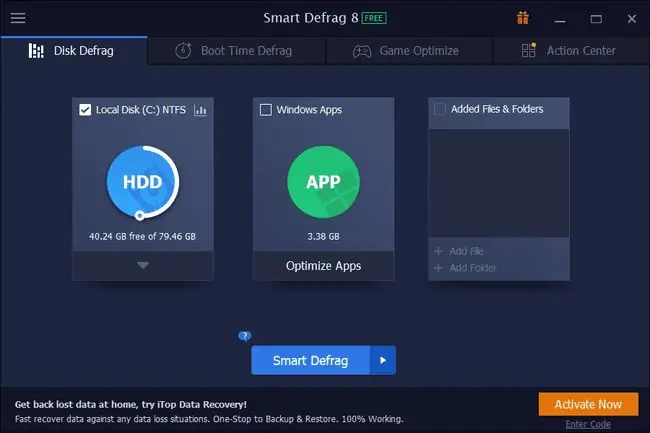
Cosa ci piace
- Deframmentazione del tempo di avvio e regolare programmata
- Può spegnersi automaticamente dopo una deframmentazione
- Opzione per l'analisi automatica degli avvisi di deframmentazione
- Deframmentazione del tempo di avvio
- È possibile programmare l'ottimizzazione e/o la definizione delle priorità
- Escludi file e cartelle da una deframmentazione
- Può deframmentare solo lo spazio libero
Cosa non ci piace
- Non consente di controllare un'unità per errori
- Non supporta deframmenti inattivi
- Cerca di installare un programma non correlato durante o dopo l'installazione
- Alcune opzioni viste nella versione gratuita sono in re altà utilizzabili solo in Smart Defrag Pro
Questa recensione riguarda Smart Defrag versione 8.1.0, rilasciata il 31 agosto 2022. Fateci sapere se c'è una versione più recente che dobbiamo rivedere.
Ulteriori informazioni sulla deframmentazione intelligente
- Funziona con i seguenti sistemi operativi: Windows 11, Windows 10, Windows 8, Windows 7, Windows Vista e Windows XP
- Supporta l'esecuzione e la pianificazione di una deframmentazione durante un riavvio
- Sposta i file di uso comune in parti più veloci del disco per un accesso più rapido
- Opzione per sostituire il programma di deframmentazione dischi di Windows predefinito
- Una versione portatile di Smart Defrag è disponibile su PortableApps
- Al termine della deframmentazione, il programma mostra un rapporto dettagliato di ogni file che è stato deframmentato
- Opzione per spegnere, sospendere, ibernare o riavviare il computer una volta completata la deframmentazione
- Può rimuovere diversi tipi di file spazzatura prima di avviare una deframmentazione
- In grado di deframmentare singole cartelle e file invece dell'intero disco rigido
Opzioni di deframmentazione avanzate
Questo programma ha caratteristiche uniche che potresti non trovare in software simili.
Deframmentazione tempo di avvio
In condizioni normali, determinati file in Windows sono bloccati. Non puoi spostare questi file perché vengono utilizzati costantemente. Questo causa un problema quando vuoi deframmentare quei file, quindi Smart Defrag ha un'opzione per deframmentare i file bloccati.
Il modo in cui funziona è impostare il programma per deframmentare i file bloccati quando Windows non è in uso. L'unica volta in cui Windows non utilizza i file bloccati è durante un riavvio, quindi Smart Defrag deve eseguire questo tipo di deframmentazione durante il riavvio del computer.
È dalla scheda Boot Time Defrag che puoi abilitare questa opzione. Qui è dove troverai le opzioni per una deframmentazione all'avvio.
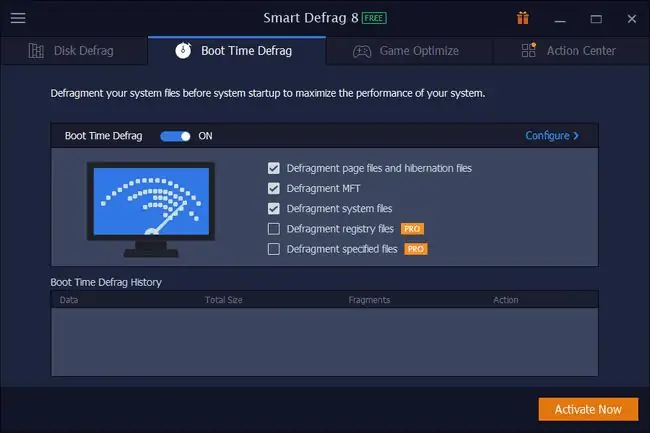
Scegli di abilitare il tempo di avvio per la deframmentazione, quindi seleziona uno qualsiasi dei dischi rigidi che hai collegato. La deframmentazione del tempo di avvio può essere configurata solo per il riavvio successivo, il primo avvio di ogni giorno, a ogni riavvio o il primo avvio in un giorno specifico come ogni 7 giorni, 10 giorni, ecc.
Hai anche il controllo su ciò che viene deframmentato. Scegli tra file di paging e file di ibernazione, MFT e file di sistema. C'è una sezione Specifica file nelle impostazioni che ti consente di deframmentare file specifici di tua scelta.
Pulizia disco
La pulizia del disco è un'area nelle impostazioni del programma che potresti perdere se non la stai cercando. Ti consente di definire parti di Windows che vengono scansionate alla ricerca di file spazzatura. Puoi fare in modo che Smart Defrag elimini questi file in modo che non li deframmenti, altrimenti la deframmentazione potrebbe durare più a lungo del necessario.
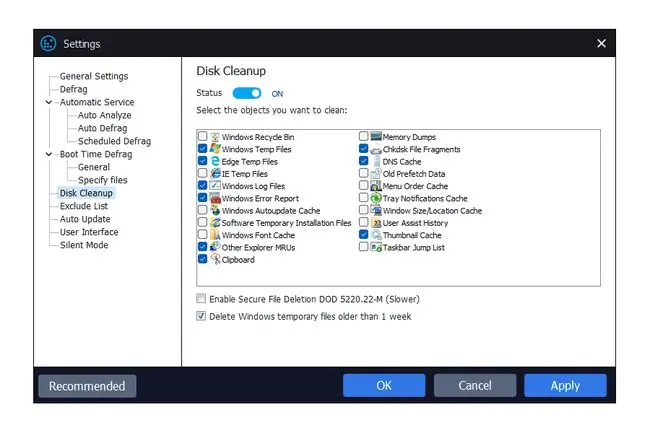
Quando esegui una deframmentazione manuale, puoi ripulire queste aree spazzatura. Alcune delle aree incluse nella scansione sono il Cestino, i file temporanei di Internet Explorer, gli appunti, i vecchi dati di prelettura, i dump della memoria e i frammenti di file chkdsk. C'è anche un'impostazione aggiuntiva per abilitare l'eliminazione sicura dei file utilizzando DoD 5220.22-M, uno dei metodi di sanificazione dei dati più diffusi.
Per eseguire una pulizia del disco con Smart Defrag, utilizzare il menu a discesa sotto l'unità specifica che deve essere pulita e selezionare Pulizia disco. Ora, quando esegui una deframmentazione, i dischi rigidi che hai selezionato per essere puliti eseguiranno quel processo prima di avviare la deframmentazione.
Considerazioni finali su Smart Defrag
Smart Defrag è uno dei migliori programmi di deframmentazione gratuiti. Puoi installarlo e dimenticartene completamente. Può essere impostato per funzionare costantemente in background e regolare automaticamente le sue azioni a seconda di ciò che stai facendo.
Ci piace davvero che tu possa eseguire una pulizia del sistema durante un'analisi del disco per ripulire i file spazzatura che non ti servono più. Smart Defrag pulisce più aree rispetto a tutti gli altri programmi di deframmentazione che abbiamo utilizzato. Tuttavia, non lo fa automaticamente. Se il programma potesse pulire automaticamente i file prima di ogni deframmentazione, ci sarebbe poco di cui lamentarsi.
Nella parte superiore del programma, sotto le unità disco, c'è un'opzione per aggiungere un file o una cartella all'elenco. Puoi includere file e cartelle comuni che desideri deframmentare regolarmente. Inoltre, quando fai clic con il pulsante destro del mouse su un file o una cartella in Windows e scegli di deframmentarlo con questo programma. Ci piace molto questa funzione. È un modo semplice per tenere traccia delle cose che potresti sapere sono sempre frammentate e avere accesso diretto per deframmentarle.
Siamo felici che ci sia un elenco di esclusione nelle impostazioni. Se disponi di dati che non ti dispiace contengono frammenti, aggiungerli li escluderà sia da un'analisi che da una deframmentazione. Inoltre, nelle impostazioni, puoi scegliere di s altare i file che superano una determinata dimensione di file, il che è utile se hai molti file di grandi dimensioni che normalmente estenderebbero il tempo di deframmentazione se inclusi.
Non tutti i programmi di deframmentazione supportano le scansioni del tempo di avvio, quindi il fatto che questo non fa altro che aumentare la sua magnificenza.
Qualcosa di cui non siamo fan in nessun programma è quando il programma di installazione cerca di farti installare del software aggiuntivo. Smart Defrag potrebbe tentare di installare un altro programma durante l'installazione, ma puoi facilmente ignorarlo.






